Chrome Flags: cómo activar funciones ocultas de Google Chrome

Las Chrome Flags son funciones ocultas propias de este navegador, las cuales pueden automatizar diferentes procedimientos del mismo.
Tomando esto en cuenta, en el siguiente artículo te explicaremos detalladamente cómo activarlos y cuáles son los mejores disponibles.
¿Qué son los Flags en Google Chrome?
Los flags de Chrome son opciones experimentales de dicho navegador, los cuales se integran en sus páginas. Están compuestos por diversas direcciones que, al ser escritas en la barra de URLs del explorador, pueden dirigir al usuario a diferentes menús internos a los que es posible entrar sin conexión, ya que están integradas al código del programa.
¿Cómo activar las Chrome Flags?
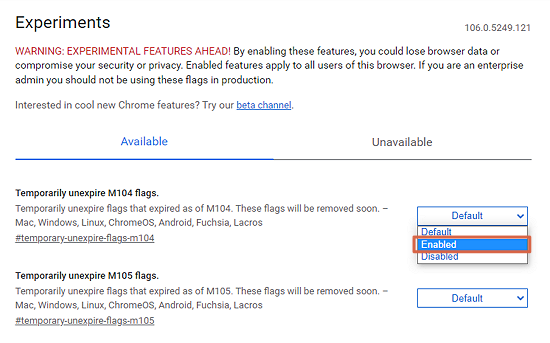
Si deseas activar los Chrome Flags tanto en el móvil, como en el ordenador, tendrás que añadir lo siguiente en la barra de direcciones: “Chrome://flags”, donde serás enviado a la pestaña “Experiments”. En la misma, encontrarás un mensaje de advertencia, señalando que se trata de funciones experimentales y en ocasiones pueden conllevar a riesgos.
Si aceptas, podrás proceder a navegar entre las diferentes opciones y si deseas habilitar algunas funciones, presiona la pestaña “Default” y elige “Enabled”. Una vez hecho, reinicia Chrome para que los cambios sean realizados correctamente.
Cabe resaltar que, debajo de estos apartados, encontrarás el nombre de cada característica bajo el siguiente formato: “#nombre-función”, lo que permite acceder con mayor facilidad a la misma a través de la barra de direcciones. Por ejemplo: “chrome://flags/#activar-tema-oscuro”.
Los mejores Flags de Chrome
Existen diferentes flags de Chrome que son posibles de emplear tanto en dispositivos móviles, como en ordenadores. Entre estos:
Activar el tema oscuro en cualquier página
Puedes habilitar el modo oscuro para que cualquier página presente dicho tema, transformando así el diseño de todos los sitios web a los que entres. Para hacerlo, coloca: “chrome://flags/#darken-websites-checkbox-in-themes-setting”.
Habilitar la navegación por gestos
La navegación por gestos facilita alternativas para ir a la página siguiente o anterior al deslizar el dedo hacia la izquierda o derecha, de acuerdo a tus preferencias. Si deseas usar este flag, agrega lo siguiente en la barra de direcciones: “chrome://flags/#overscroll-history-navigation”. Cabe resaltar que, esta función solo se encuentra disponible para Chrome Canary, Dev y Beta.
Descargar artículos y leerlos más tarde
Existen opciones para almacenar artículos en Internet con el propósito de leerlos más tarde, ya que serán enviados a una lista de lectura, a la cual se podrá acceder en cualquier momento. Para ello, basta con escribir: “chrome://flags/#read-later”.
Programar descargas
Te permitirá seleccionar la fecha y hora exacta en la que iniciará una descarga. Asimismo, proporciona opciones para decidir si esperarás a que el dispositivo cuente con conexión a una red Wi-Fi para hacerlo. Para utilizarla, agrega en la barra de direcciones: “chrome://flags/#download-later”.
Scroll más suave
El Scroll o deslizamiento, en ocasiones puede volverse lento o poco fluido, por lo que Google Chrome proporciona dicho flag con el fin de solucionarlo. Para ello, solo es necesario colocar: “chrome://flags/#enable-smooth-scrolling”.
Hacer las descargas más rápidas
Al habilitarlo, podrás emplear numerosos canales de descarga simultáneamente al momento de bajar un archivo y así, acelerar en gran medida esta acción. Si deseas usarlo, escribe: “chrome://flags#enable-parallel-downloading”.
Vista previa de páginas
Activando esta opción, podrás visualizar el contenido de un sitio web enlazado de forma externa, sin tener que salir de la pestaña original. Para ello, bastará con colocar en la barra de direcciones lo siguiente: “chrome://flags#enable-ephemeral-tab”.
Usar el formato horizontal en el menú de pestañas
Esta función, se encarga de modificar las miniaturas de las aplicaciones y pestañas de Chrome, pasando de observarse de manera vertical como comúnmente se visualizaban, a presentar un formato horizontal, sin importar la versión del navegador. Para activar esta característica, escribe: “chrome://flags#enable-horizontal-tab-switcher”.
Interfaz Chrome Duet
Con dicho flag, podrás dividir la interfaz de Chrome en dos partes iguales: la inferior, que estará compuesta por los apartados de accesos directos y que permite ir a las pestañas abiertas, home o el menú de compartir. Luego, está la zona superior, constituida por la barra de búsqueda. Para activarla, coloca: “chrome://flags#enable-chrome-duet”.
Elimina los saltos en páginas
En ocasiones, las páginas webs pueden presentar inestabilidad, ya sea a causa de la lentitud al cargar la publicidad o los diferentes elementos multimedia que le componen. Por lo tanto, este flag se encarga de fijar el punto en que dejaste de deslizarte por el sitio en cuestión. La misma, se activa al escribir: “chrome://flags/#enable-scroll-anchor-serialization”.
Vuelve rápidamente a la página anterior
Tal y como su nombre lo señala, permite regresar de forma rápida a la página anterior, haciendo que Chrome la almacene en su memoria caché. Para utilizarla, basta con acceder a: “chrome://flags/#back-forward-cache”.
Colores dinámicos
Para quienes cuentan con Android 12, es posible emplear una flag destinada a cambiar los colores bases del sistema de Chrome. Para hacerlo, solo escribe: “chrome://flags#dynamic-color-android”.
Deshabilita el redireccionamiento automático
Si quieres evitar las redirecciones automáticas que presentan algunas plataformas y que pueden llevar a sitios webs poco fiables o peligrosos, debes activar el siguiente flag: “chrome://flags/#enable-framebusting-needs-sameorigin-or-usergesture”.
Pantalla de subida de imágenes renovada
Para facilitar la subida de imágenes a una página web, este flag brinda un menú renovado, que bloquea la aparición del explorador de archivos del sistema. Si deseas habilitar esta función, escribe: “chrome://flags/#enable-new-photo-picker”.
Pestañas abiertas en forma de lista
Si estás en busca de una interfaz más dinámica en comparación a la original u horizontal, puedes usar esta alternativa para que las pestañas abiertas se visualicen en forma de lista. Para ello, coloca: “chrome://flags/#enable-tab-grid-layout”
Protocolo QUIC para acelerar la navegación
El protocolo experimental QUIC, permite acelerar la navegación en Chrome, ya que se encarga de reducir la latencia en el transporte de datos y en el proceso de conexión. Para utilizarlo, basta con escribir en la barra de direcciones: “chrome://flags/#enable-quic”.
Pestañas en grupos
Si sueles utilizar numerosas pestañas y necesitas encontrar una forma sencilla de trabajar con estas para organizarlas, puedes utilizar esta opción. La misma, se habilita al colocar: “chrome://flags/#enable-tab-groups”.
Saber si tus contraseñas han sido comprometidas
La flag “Password Leak Detection” se conoció con anterioridad como una extensión, la cual se encarga de notificar cuando hay contraseñas que se han filtrado, sugiriendo al individuo cambiar dicha clave. Para activarla, solo escribe: “chrome://flags/#password-leak-detection”.
"Congela" los grupos de pestañas
Los grupos de pestañas son características aportadas por Chrome recientemente que, en ocasiones, pueden comprometer la funcionalidad del móvil, generando un mayor consumo de recursos. Por ello, con este flag podrás “congelar” estos elementos, activándose al colocar: “chrome://flags/#tab-groups-collapse-freezin”.
Otras flags de Chrome más avanzadas
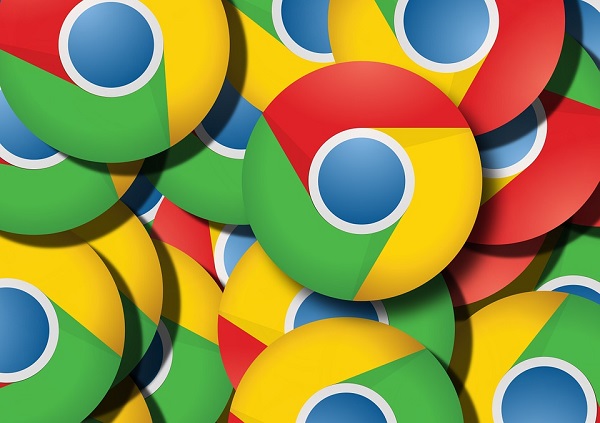
Existen otras flags de Chrome más avanzadas, las cuales requieren que el usuario tenga un mayor nivel de experiencia. Entre estos:
Activar soporte para URLs FTP
Se caracteriza por reconocer las URLs FTP y mostrar directorios, permitiendo incluso descargar recursos del FTP (File Transfer Protocol), traducido como “Protocolo de Transferencia de Archivos”. Para habilitarla, solo coloca: “chrome://flags#enable-ftp”.
Renderización con Vulkan
Se debe tener presente que, Vulkan es una API que sustituye a OpenGL ES en Android y que se encarga de optimizar el rendimiento del móvil, tanto al usar apps, como juegos. En consecuencia, este flag te permitirá reducir el consumo de recursos del móvil al utilizar Google Chrome. Para activarla, escribe: “chrome://flags#enable-vulkan”.
Cabe resaltar que, las flags se actualizan constantemente en Google Chrome y que, si surgen problemas al habilitar alguna de estas características, se deberá reiniciar la aplicación un máximo de dos veces.
¿Cómo saber qué flags están activadas y desactivarlas?
Si quieres saber qué flags están activadas para proceder a desactivarlas, tendrás que ir a “Chrome://flags” y verificar el listado de opciones. Aquellos que presenten el término “Enabled”, deberás seleccionarlos y escoger “Default” o “Disabled” para deshabilitarlos. Sin embargo, también suele existir el caso de que Google elimine alguna de estas herramientas sin previo aviso.
En general, las flags de Google Chrome son herramientas que pueden automatizar diferentes funciones de dicho navegador.
